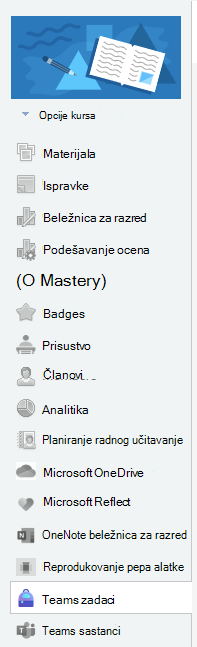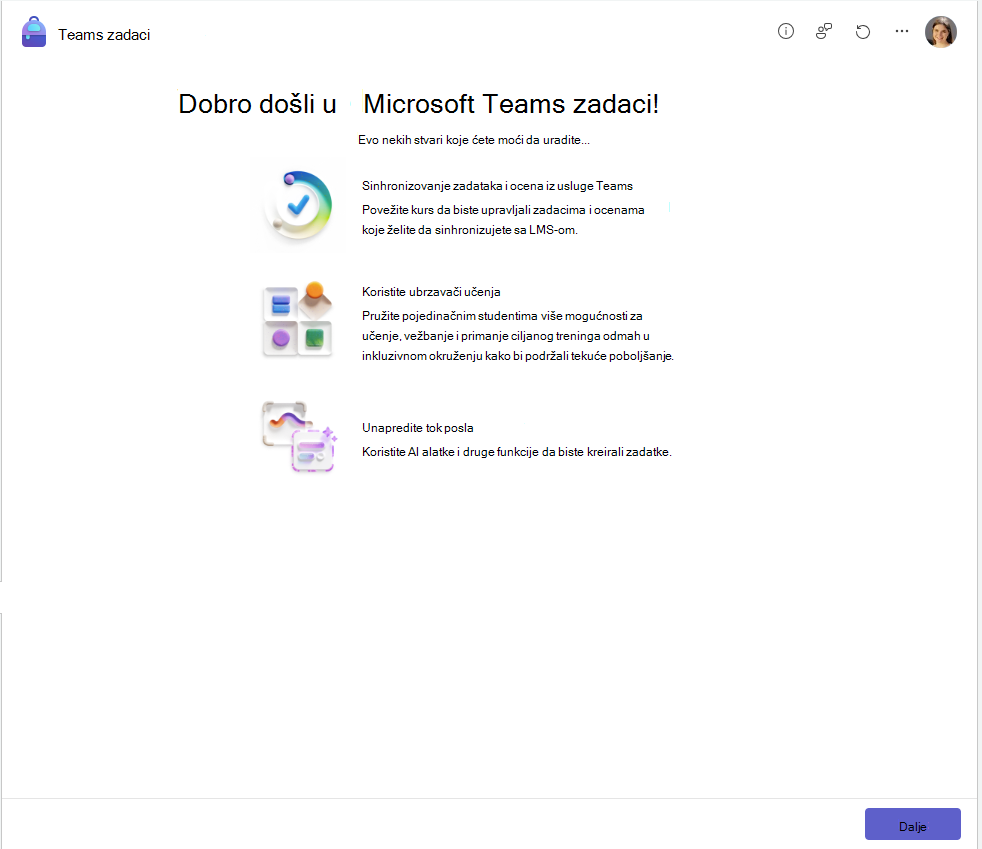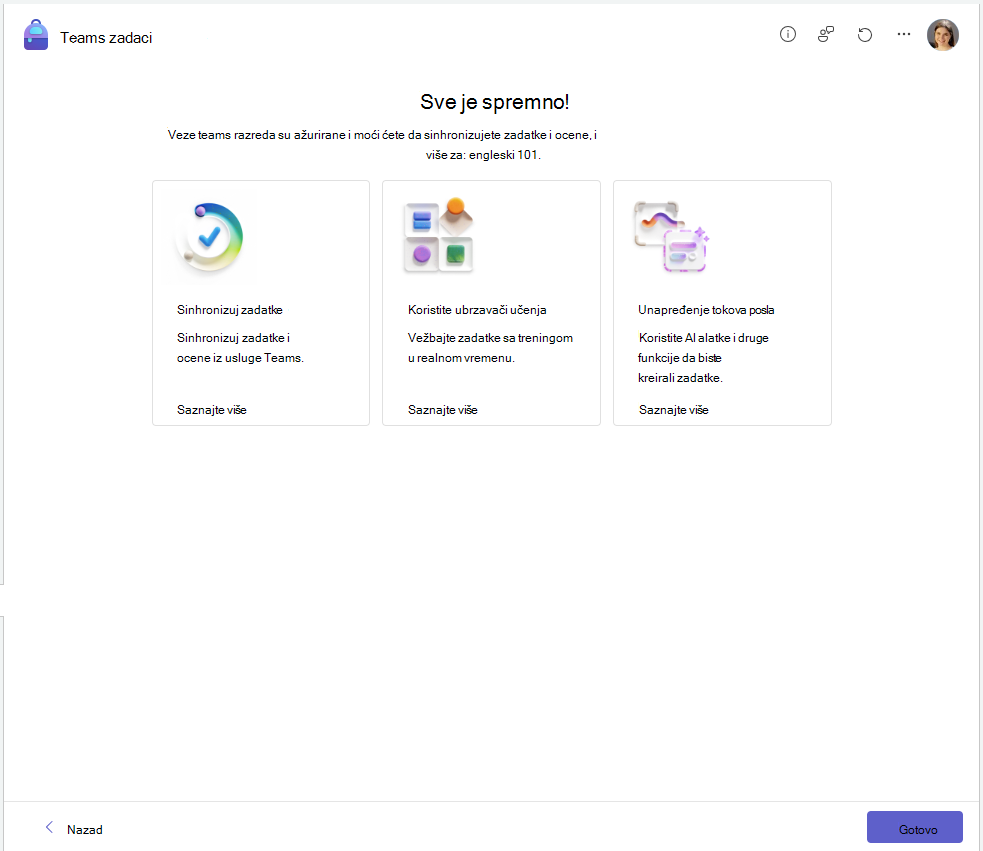Schoology se integriše sa Microsoft Teams zadacima da bi svakom razredu obezbedio stepen organizacije bez podudaranja. Nastavnici mogu da kreiraju, dodeljuju i nadležu zadatke tima direktno iz škole, a ocene se odmah unose u knjigu ocena. Predavači štede vreme i učenici iskuse manje opterećenja zahvaljujući ovoj moćoj aplikaciji.
Timovi razreda imaju jedinstvene dozvole i funkcije za nastavnike i studente. Kao vlasnici tima, nastavnici dodeljuju rad, dele sadržaj razreda, započinju sastanke i kontrolišu ko može da objavljuje u timu. Svaki tim razreda je takođe povezan sa sopstvenom OneNote beležnicu za razred.
Kako povezati tim razreda sa školom
IT centar vaše obrazovne Administrator mora da omogući integraciju sa uslugom Microsoft Teams. Ako je integracija omogućena, nastavite sa sledećim koracima:
1. Prijavite se na školski nalog.
2. Odaberite Stavku Microsoft Teams zadaci iz primarnog menija opcija kursa.
Druga mogućnost je da izaberete stavku Materijali u primarnom meniju, kliknete na dugme Dodaj materijale i izaberete opciju iz padajućeg menija. Izaberite opciju Teams dodeljivanje .
Microsoft Teams za obrazovanje će se otvoriti u prozoru. Ako vaš kurs nema povezani tim, od vas će se tražiti da povežete jedan da biste povezali zadatke i ocene.
Bićete preneti na veb verziju usluge Teams da biste kreirali novi zadatak.
3. Ako već niste povezali nijednu uslugu Teams razreda, pojaviće se čarobnjak za povezivanje timova. Kliknite na dugme Dalje da biste povezali tim razreda.
4.Prozor će se učitati sa listom predloženih časova. Odaberite razrede koje želite da koristite tako što ćete potvrditi izbor u poljima za potvrdu.
Izaberite Microsoft timove razreda koje želite da povežete sa uslugom Schoology.
Izaberite stavku Dalje. Kada se pojavi pločice tima, kliknite da biste je otvorili.
Studenti će automatski biti dodati u tim, ali oni još uvek neće biti vidljivi. To vam daje vremena da se organizujete, dodate sadržaj i pripremite pre nego što budu primljeni. Izaberite reklamni natpis Aktiviraj na vrhu usluge Teams da biste ih pozdravili u razred kad god budete spremni.
Saznajte više o aktiviranju timova za razred ranog pristupa koje je kreirao VAŠ IT Administrator
5. Idite na materijale iz škole.
6. Odaberite stavku "Dodaj novi Teams zadatak"
Saznajte više o kreiranju zadatka u programu Microsoft Teams za obrazovanje.
Važno: Ako prekinete vezu tima, zadaci iz tog tima više se ne mogu poveziti sa školom. Timovi razreda koji su isključeni iz kursa "Školaogy" ne brišu se u usluzi Microsoft Teams.